Check Service Tag Dell nghĩa là bạn đang mong muốn kiểm tra mã là Service Tag để kiểm tra thời gian ra mắt của máy và một vài thông tin liên quan. Vậy Check Service Tag Dell là gì? Có dễ thực hiện hay không?… Bài viết hôm nay, Laptop Minh Khoa sẽ hướng dẫn chi tiết cho bạn một cách nhanh chóng và dễ dàng mà không phải mang máy đến trung tâm sửa chữa để kiểm tra
Nội dung bài viết
Thế nào là Service Tag Dell
Service Tag Dell gồm những ký tự mà Dell theo dõi, bảo hành cho những sản phẩm của mình khi bán ra thị trường.
Lợi ích Service Tag của hãng Dell:
- Nơi sản xuất của chiếc máy như là ở Mỹ – Đài Loan – Nhật Bản
- Cấu hình của máy do nhà sản xuất Dell cung cấp cho bạn những thông số như thế nào
- Thời gian bảo hành cho máy còn lại kể từ ngày laptop Dell kích hoạt là bao lâu
Tham khảo thêm Intel hd graphics 5500 có mạnh không?

Vị trí của số Service Tag của Dell ở đâu
Số Service Tag được nằm phía dưới mặt lưng của chiếc laptop Dell thì các bạn chỉ cần lật lên sẽ thấy một cái tem có ghi một dòng chữ Số Service Tag. Nếu như không có thì khởi động lại máy bằng cách restart và bấm phím F12 liên tục để có thể vào BIOS xem số Service tag của Dell.
Tham khảo thêm bài viết Intel Rapid Storage Technology là gì?
Cách Check Service Tag Dell
Check Service Tag Dell trực tiếp trên thân máy
Bạn chỉ cần kiểm tra trên vỏ máy có một dãy số được ghi sau chữ Service Tag. Hoặc ở một số dòng máy có thể Service Tag nằm trong phần gắn pin, nếu được thì bạn hãy tháo pin ra để tìm kiểm tra.
Kiểm tra thẻ dịch vụ Dell bằng Dell SupportAssist
Bước 1: Mở thanh tìm kiếm Windows => Sau đó bạn gõ “SupportAssist” => Nhấn Open.
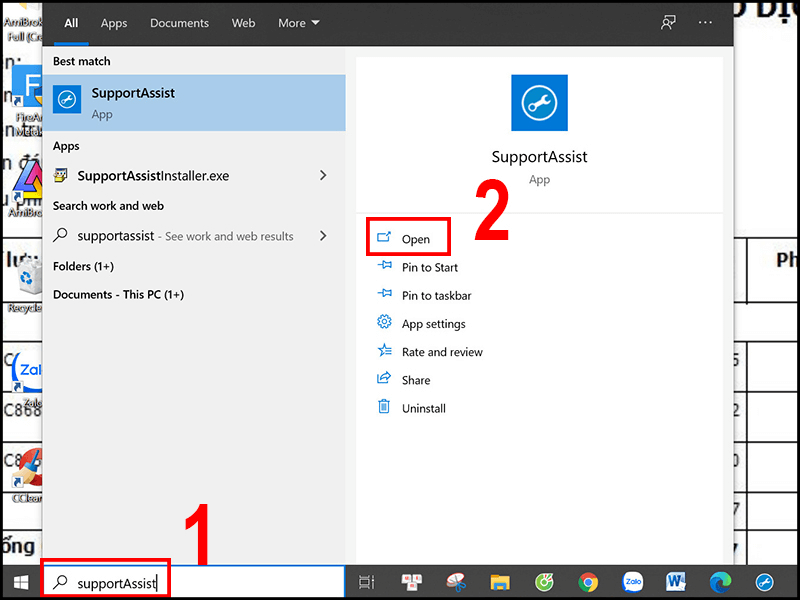
Bước 2: Tìm và nhấn vào mục Service Tag ngay trên góc phải phía trên.
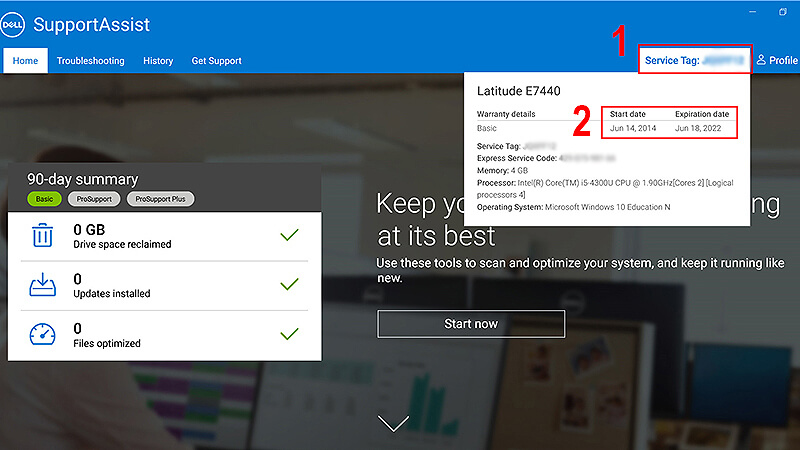
Kiểm tra thẻ dịch vụ Dell bằng dấu nhắc lệnh
Bước 1: Vào mục ô tìm kiếm Windows => Nhập “cmd” => Nhấn Open để mở

Bước 2: Sau đó gõ “wmic bios get serialnumber” => Nhấn Enter => Số sê-ri của máy sẽ hiển thị lên cho bạn.
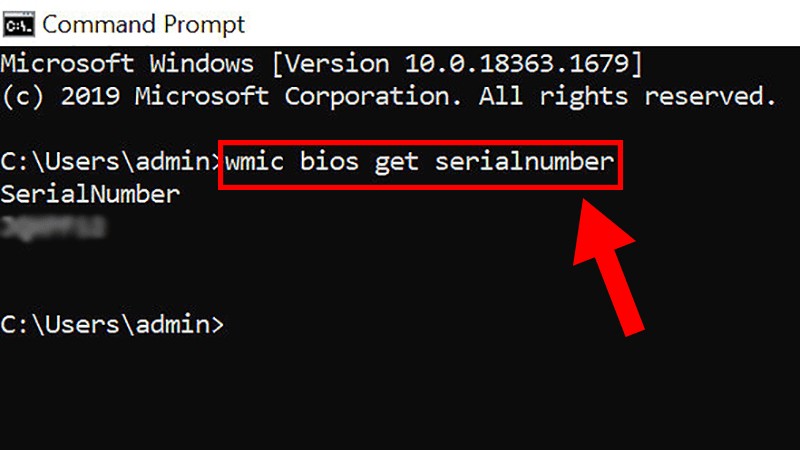
Kiểm tra thẻ dịch vụ Dell bằng BIOS
Bước 1: Tắt máy => Sau đó khởi động máy lại, đồng thời nhấn F2.
Bước 2: Truy cập vào mục Settings => Chọn General => Chọn System Information => Tìm mục Service Tag để lấy số sê-ri của máy.
Tham khảo thêm
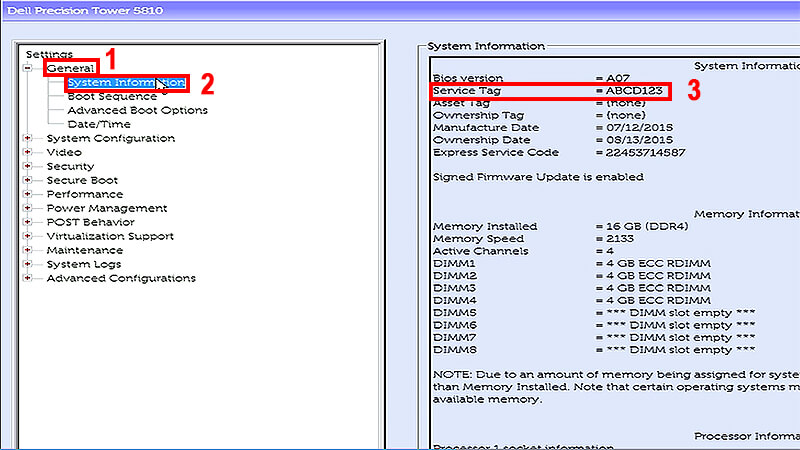
Kiểm tra thẻ dịch vụ Dell bằng thẻ dịch vụ
Bước 1: Nhập dãy số Service Tag của máy bạn vào Ô tìm kiếm => Nhấn Search.
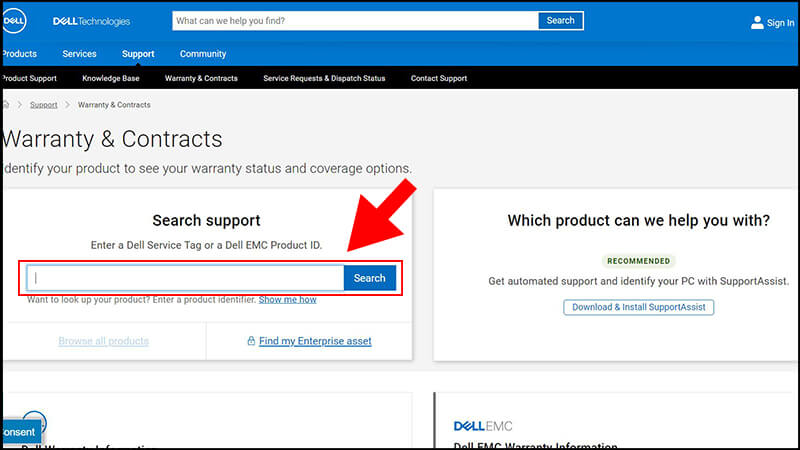
Bước 2: Kiểm tra trong mục Warranty => Thông tin về thời gian bảo hành sẽ hiển thị ở phần Warranty này. Expired ở đây là ngày kết thúc bảo hành.
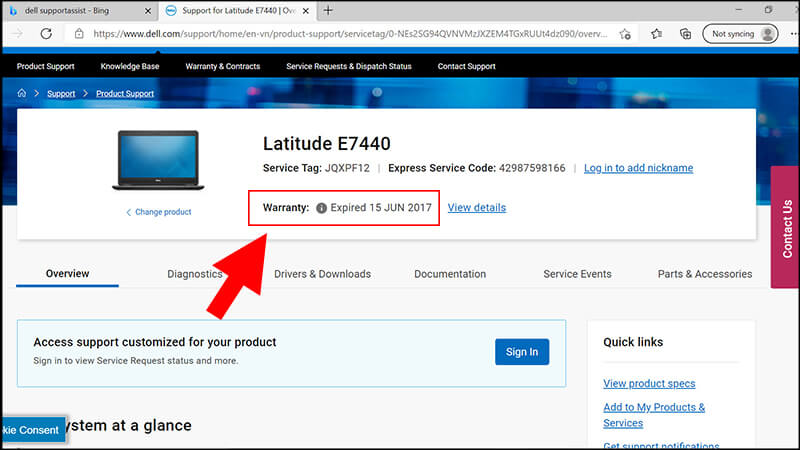
Trên đây là những chia sẻ về “Check Service Tag Dell nhanh chóng” mà bạn có thể tham khảo và thực hiện. Đặc biệt, trong quá trình sử dụng laptop, sẽ không tránh khỏi những lỗi và sự cố về phần mềm này mà bạn không thể tự khắc phục, lúc này việc của bạn là chọn một cơ sở uy tín để được sửa chữa và tư vấn. Mách nhỏ bạn một nơi sửa chữa uy tín tại thành phố Đà Nẵng đó chính là Công ty sửa chữa laptop Minh Khoa ngụ tại 155 Hàm Nghi, Hải Châu, Đà Nẵng.
BÀI VIẾT THAM KHẢO




